目录
三. 创建文件夹,用来部署jdk,将jdk安装部署到:/export/server 内
六. 配置java_home环境变量,以及将$java_home/bin文件夹加入path环境变量中
一. 下载jdk软件
java archive downloads - java se 11 | oracle 中国
在页面下方找到:
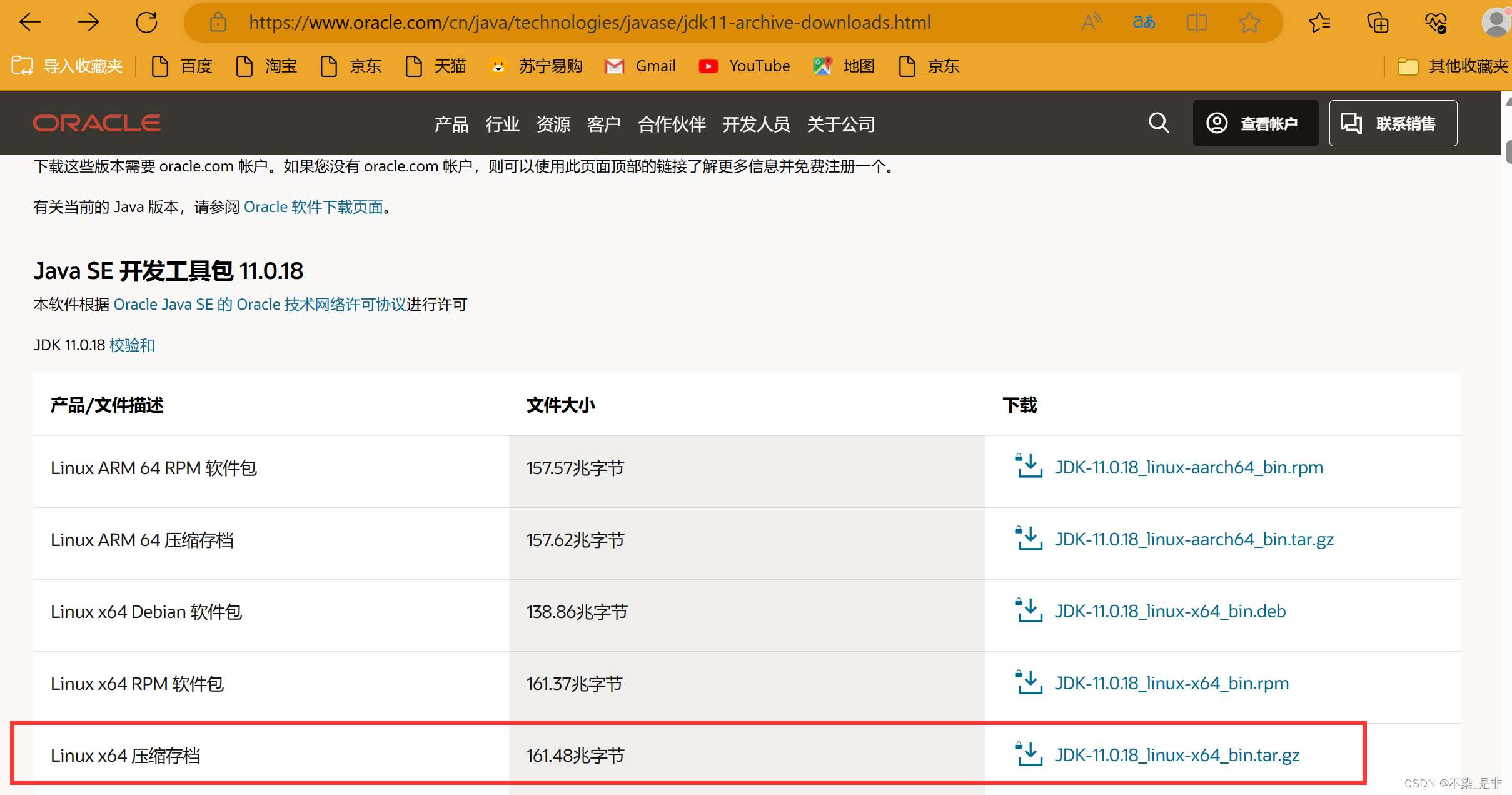
下载 jdk-11.0.18_linux-x64_bin.tar.gz
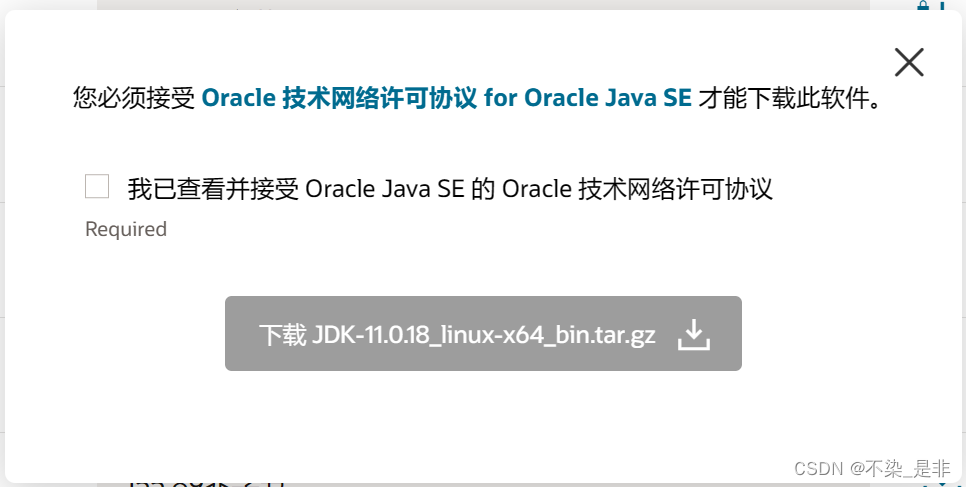
==在弹出的页面中输入oracle的账户密码即可下载(如无账户,请自行注册,注册是免费的)==
二. 登陆linux系统,切换到root用户
博主是通过finalshell登陆的,远程链接虚拟机,在本机下好文件通过finalshell传输安装包,
也可以直接在虚拟机里直接下好,不过传输速度会比较慢。
三. 创建文件夹,用来部署jdk,将jdk安装部署到:/export/server 内
四. 解压缩jdk安装文件
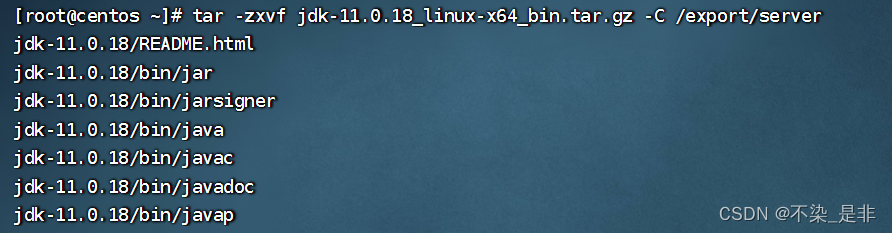
五. 配置jdk的软链接
先切换到/export/server目录中去,ls -l查看当前目录下文件
找到jdk-11.0.18,创建软连接
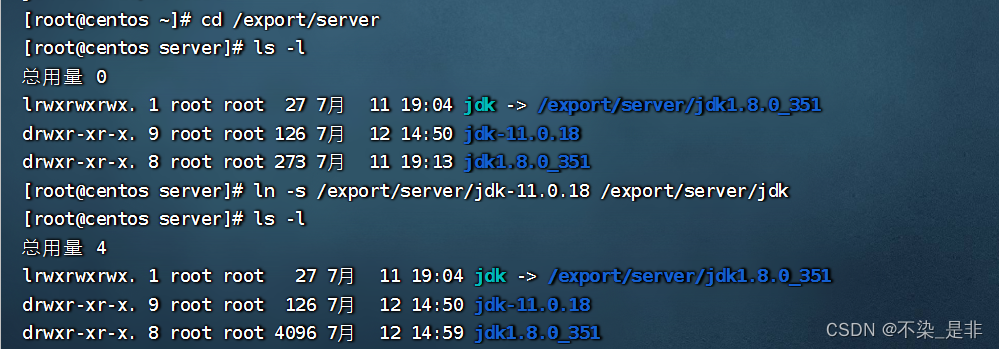
六. 配置java_home环境变量,以及将$java_home/bin文件夹加入path环境变量中

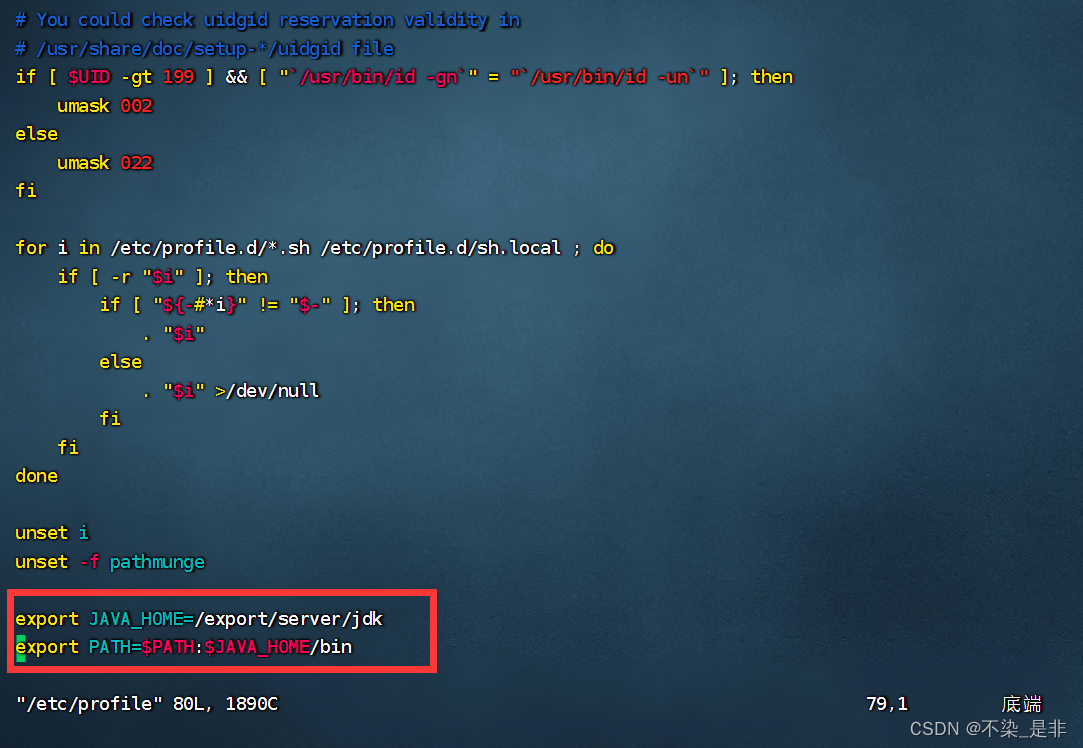
七. 生效环境变量

八. 配置java执行程序的软链接
九. 执行验证

此时jdk安装成功






发表评论